Εγκατάσταση επιπλέον μνήμης
Ο υπολογιστής διαθέτει δύο υποδοχές μνήμης, στις οποίες μπορείτε να αποκτήσετε
πρόσβαση αν αφαιρέσετε την κάτω θήκη. Το MacBook Pro διαθέτει τουλάχιστον 4
gigabyte (GB) εγκατεστημένης μνήμης τύπου Double Data Rate (DDR3) Synchronous
Dynamic Random-Access Memory (SDRAM) στα 1333 MHz. Κάθε υποδοχή μνήμης
μπορεί να δεχτεί μια μονάδα SDRAM που πληροί τις ακόλουθες προδιαγραφές:
Â
Μορφή Double Data Rate Small Outline Dual Inline Memory Module (DDR3)
Â
30 mm (1,18 ίντσες)
Â
204 επαφές
Â
2 GB ή 4 GB
Â
RAM τύπου PC3-10600S DDR3 στα 1333 MHz
Μπορείτε να προσθέσετε δύο μονάδες μνήμης 4 GB κάθε μία, για σύνολο μνήμης
8 GB. Για βέλτιστη απόδοση, χρησιμοποιήστε και τις δύο υποδοχές μνήμης και
εγκαταστήστε μια πανόμοια μονάδα μνήμης σε κάθε υποδοχή.
Για να εγκαταστήσετε μνήμη στο MacBook Pro:
1
Για να αφαιρέσετε την κάτω θήκη, ακολουθήστε τα βήματα 1 και 2 στη σελίδα 39.
Σημαντικό:
Όταν αφαιρείτε την κάτω θήκη, εκτίθενται ευαίσθητα εσωτερικά
εξαρτήματα, τα οποία μπορούν να επηρεαστούν από τον στατικό ηλεκτρισμό.
2
Πριν αγγίξετε τη διάταξη της μνήμης, αγγίξτε κάποια μεταλλική επιφάνεια στο
εσωτερικό του υπολογιστή για να εκφορτίσετε τυχόν στατικό ηλεκτρισμό από το
σώμα σας.
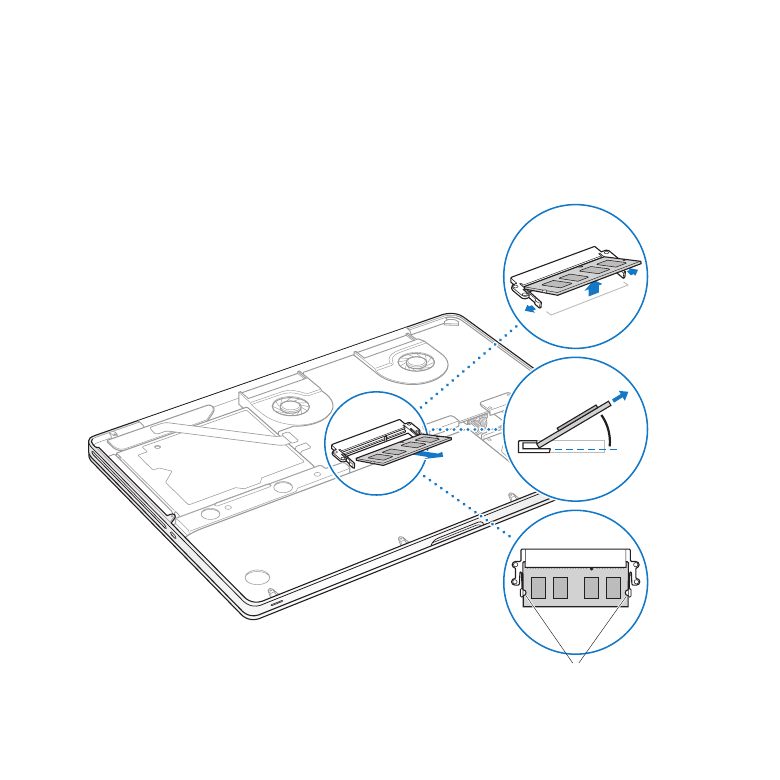
48
Κεφάλαιο 3
Ενίσχυση του MacBook Pro
3
Ωθήστε τους μοχλούς στα πλευρικά τοιχώματα της μονάδας μνήμης με κατεύθυνση
προς τα έξω, ώστε να ελευθερωθεί η μονάδα από την υποδοχή κάρτας μνήμης.
Η μνήμη εκτινάσσεται προς τα άνω υπό γωνία. Πριν την αφαιρέσετε, φροντίστε να
δείτε τις εγκοπές ημικυκλικού σχήματος. Αν δεν τις βλέπετε, δοκιμάστε να πιέσετε
τους μοχλούς προς τα έξω ξανά.
Εγκοπές
49
Κεφάλαιο 3
Ενίσχυση του MacBook Pro
4
Κρατήστε τη μονάδα μνήμης από τις εγκοπές της και αφαιρέστε την από την
υποδοχή.
5
Αφαιρέστε την άλλη μονάδα μνήμης.
Σημαντικό:
Να κρατάτε τις μονάδες μνήμης από τα άκρα τους και μην αγγίζετε τις
συνδέσεις από χρυσό.
6
Εισάγετε τη νέα μονάδα μνήμης στην υποδοχή:
a
Ευθυγραμμίστε την εγκοπή στο άκρο από χρυσό της μονάδας με την εγκοπή στην
κάτω υποδοχή μνήμης.
b
Γείρετε την κάρτα και ωθήστε τη μνήμη μέσα στην υποδοχή.
c
Χρησιμοποιήστε δύο δάχτυλα ενώ ασκείτε σταθερή, ομοιόμορφη πίεση για να
πιέσετε προς τα κάτω τη μονάδα μνήμης. Θα πρέπει να ακούσετε ένα κλικ, όταν η
μνήμη εισαχθεί σωστά.
d
Επαναλάβετε, για να εγκαταστήσετε την επιπλέον μονάδα μνήμης στην άνω
υποδοχή. Πιέστε προς τα κάτω τη μονάδα, ώστε να διασφαλιστεί ότι είναι οριζόντια.
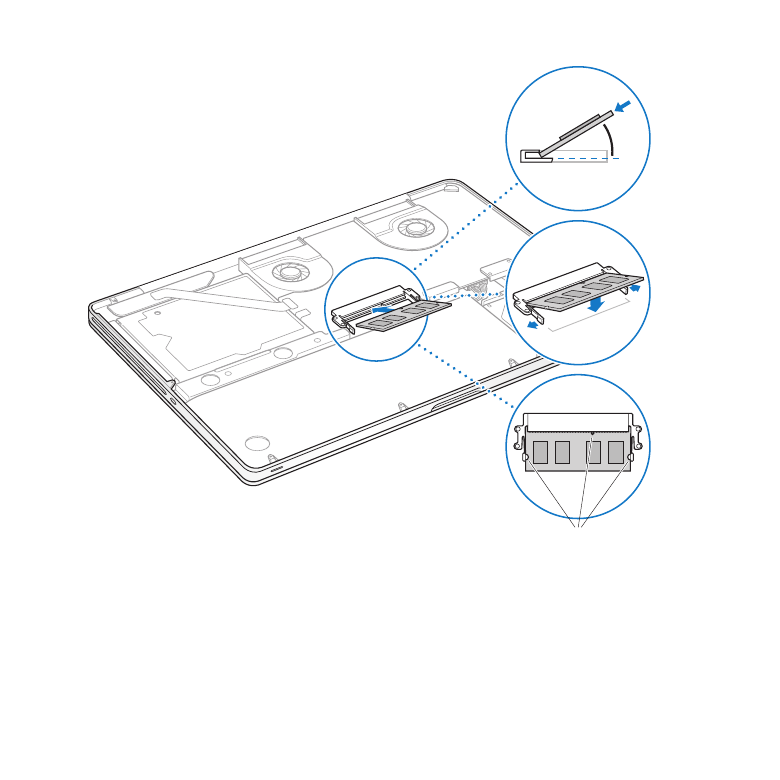
50
Κεφάλαιο 3
Ενίσχυση του MacBook Pro
Εγκοπές
7
Ακολουθήστε τις οδηγίες επανατοποθέτησης της κάτω θήκης στο βήμα 10, στη
σελίδα 46.
51
Κεφάλαιο 3
Ενίσχυση του MacBook Pro
Φροντίστε για την αναγνώριση της νέας μνήμης από το MacBook Pro
Μετά από την εγκατάσταση επιπλέον μνήμης στο MacBook Pro, ελέγξτε αν ο
υπολογιστής αναγνωρίζει τη νέα μνήμη.
Για να ελέγξετε τη μνήμη του υπολογιστή:
1
Εκκινήστε το MacBook Pro.
2
Όταν εμφανιστεί το γραφείο εργασίας του Mac OS X, επιλέξτε Apple () από τη
γραμμή μενού και μετά επιλέξτε «Σχετικά με αυτό το Mac».
Για λεπτομερή ανάλυση της μνήμης που είναι εγκατεστημένη στον υπολογιστή σας,
κάντε κλικ στις «Περισσότερες πληροφορίες» και μετά στη «Μνήμη» για να ανοίξετε
τις Πληροφορίες συστήματος.
Αν το MacBook Pro δεν αναγνωρίζει τη μνήμη ή παρουσιάζεται πρόβλημα στην
εκκίνηση, βεβαιωθείτε ότι η μνήμη που εγκαταστήσατε είναι συμβατή με το MacBook
Pro και ότι έχει εγκατασταθεί σωστά αφού τοποθετήσετε ξανά τη μνήμη.
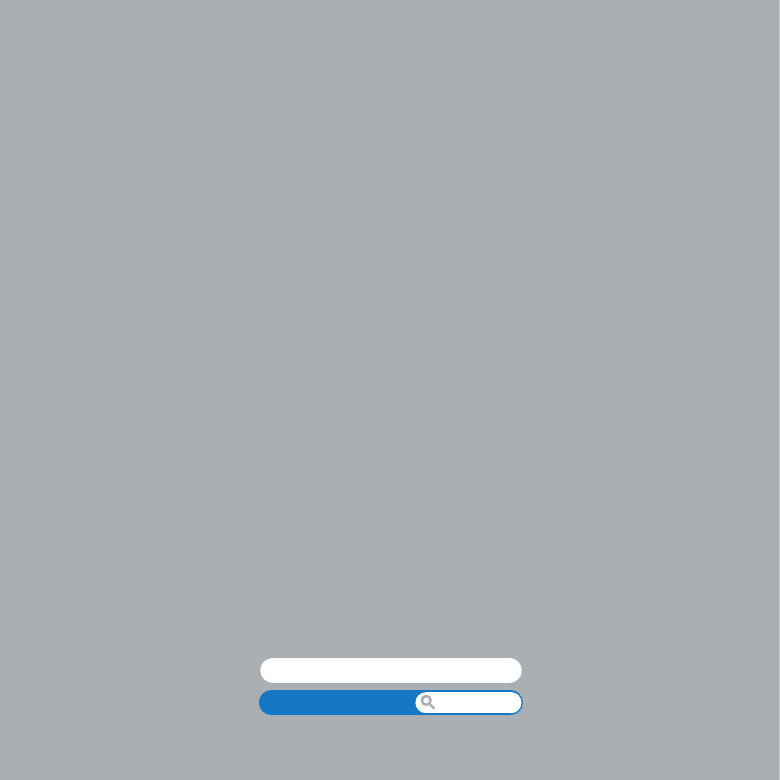
Κέντρο Βοήθεια
βοήθεια
www.apple.com/gr/support
4